打印机驱动程序安装不上怎么办?
Hello!大家好,我是阿广,打印机是我们办公中最常用的设备,使用打印机之前必须安装打印机的驱动,但经常会碰到安装不上的情况,该怎么办呢?(⊃‿⊂)
原料/工具
打印机
方法/步骤:检查打印机服务是否启动
第1步
在电脑上点击左下角的【开始】图标,然后点击打开【控制面板】。
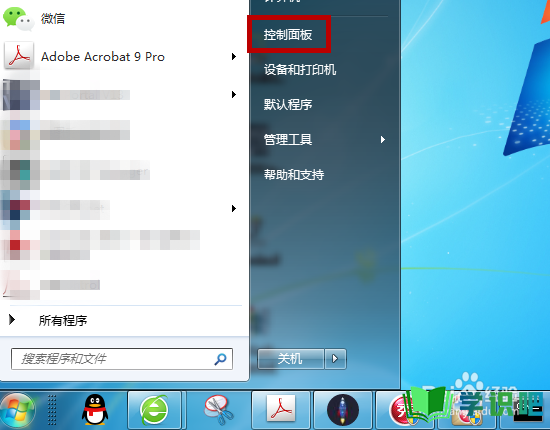
第2步
控制面板里点击【系统和安全】。
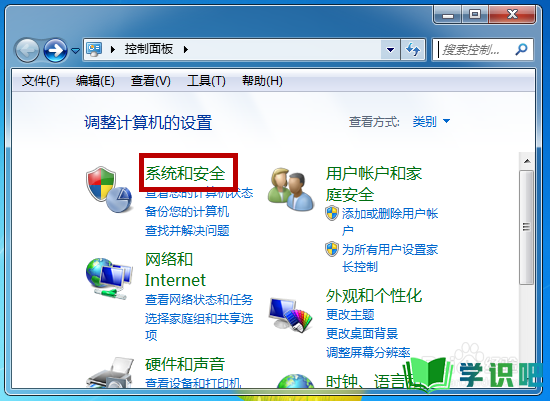
第3步
接着在系统和安全里面找到【管理工具】并点击打开管理工具。
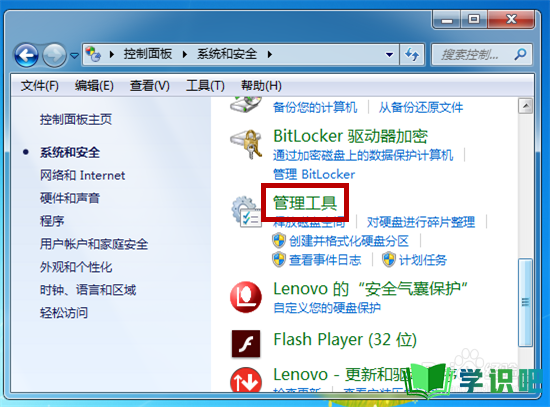
第4步
在管理工具中点击打开【服务】。
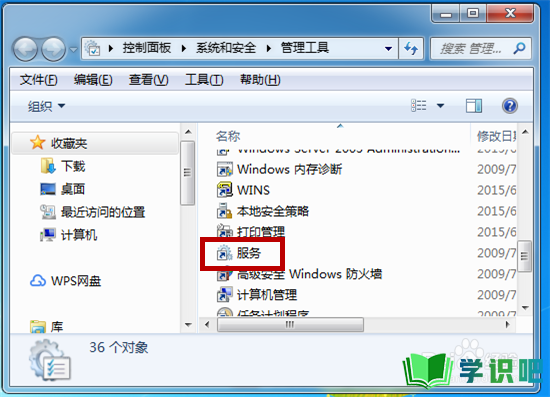
第5步
服务列表里找到【Print Spooler】并双击,这个是打印机服务功能。
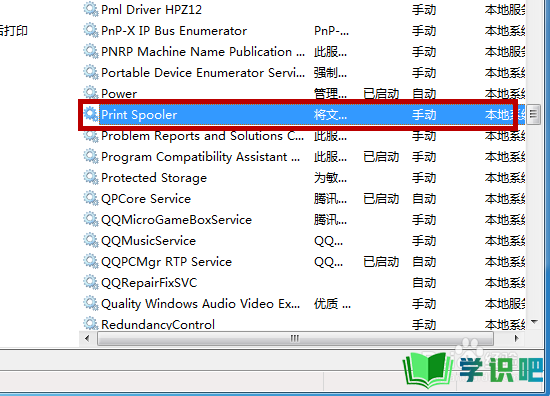
第6步
我们需要做的设置是把服务类型选择为【自动】。
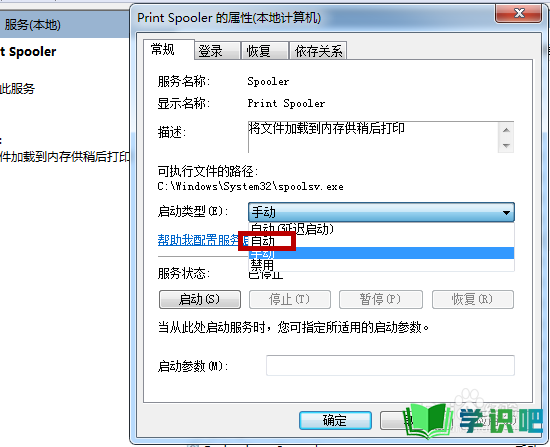
第7步
接着在服务状态里点击【启动】按钮,这时候打印机服务就会自动启动,设定好后即可开启打印机服务。
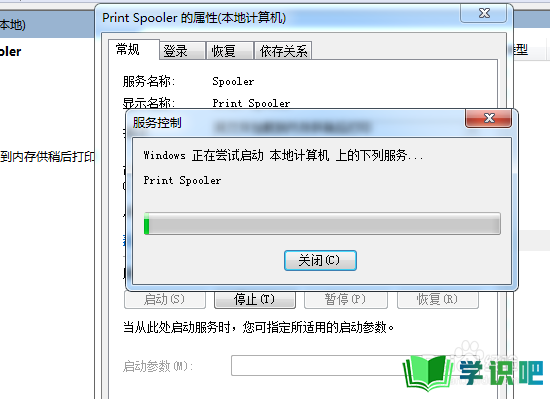
方法/步骤2:添加打印机
第1步
在电脑的控制面板里点击【查看设备和打印机】。
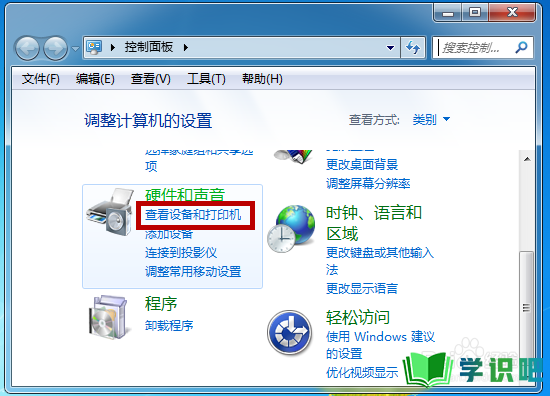
第2步
接着点击上方的【添加打印机】。
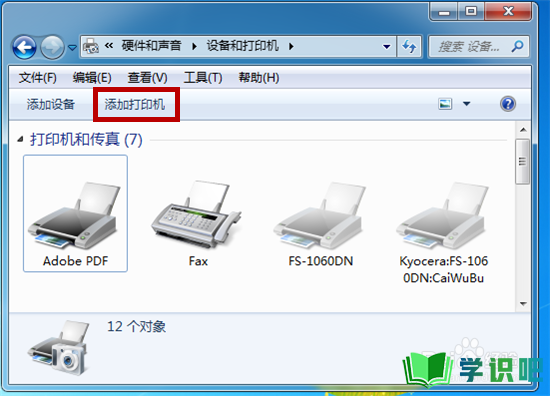
第3步
我们需要选择添加的是本地打印机还是网络打印机,选择好后点击【下一步】。
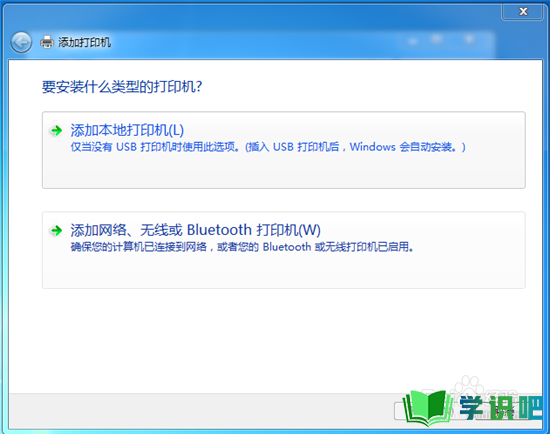
第4步
然后会搜索打印机,找到我们要添加的打印机后选择,点击【下一步】。
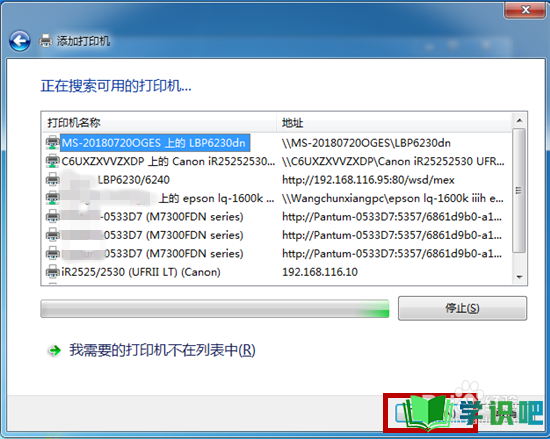
第5步
系统会自动搜索打印机的驱动程序,这个过程可能会稍微久点。
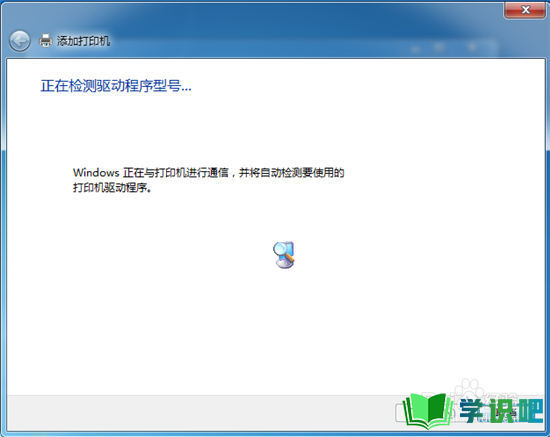
第6步
搜索到打印机程序后大家就可以选择安装,或者从CD里安装也行,没有的去打印机厂家下载打印机程序安装即可。
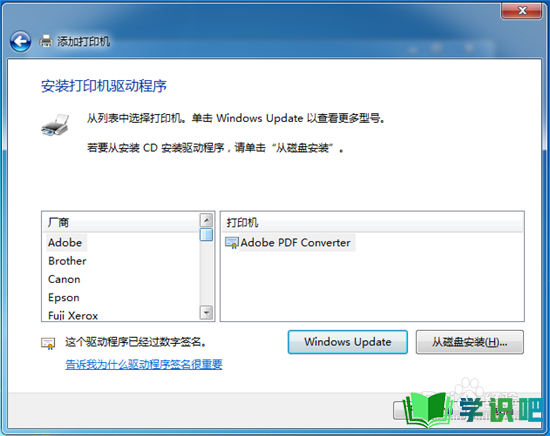
温馨提示
好了,本次分享“打印机驱动程序安装不上怎么办?”的全部内容就分享到这里啦,希望小编分享的内容能够帮助到大家。同时大家可以关注学识吧哦,遇到不懂的问题可以在这里寻找,如果觉得不错就点个赞吧!(⊃‿⊂)
